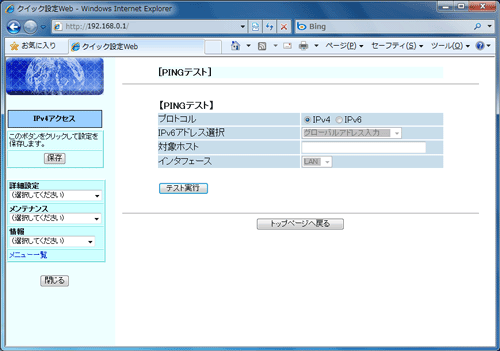| PINGテストを行います。 |
| ※「クイック設定Web」画面に表示されている ボタンについての説明は
こちら |
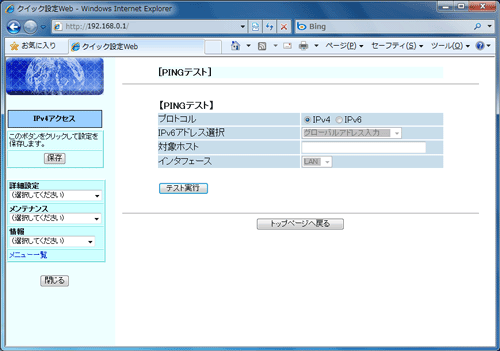 |
|
| ■PINGテスト |
PINGテストの設定を行います。
設定値を選択・入力したあと、[テスト実行]をクリックしてください。 |
 |
プロトコル |
| |
PINGテストの宛先の通信プロトコルを選択します。
- IPv4
IPv4プロトコルによるPINGテストを行う場合に選択します。
- IPv6
IPv6プロトコルによるPINGテストを行う場合に選択します。
|
|
|
 |
IPv6アドレス選択 |
|
「プロトコル」で「IPv6」を選択した場合に設定します。
「対象ホスト」をグローバルアドレスで指定するか、リンクローカルアドレスで指定するかを選択します。
- グローバルアドレス入力
「対象ホスト」のアドレスをグローバルアドレスで指定する場合に選択します。
- リンクローカルアドレス入力
「対象ホスト」のアドレスをリンクローカルアドレスで指定する場合に選択します。
|
|
|
 |
対象ホスト |
|
PINGテストの宛先のIPアドレス(IPv4/IPv6)またはホスト名を入力します。 |
|
|
 |
インタフェース |
|
「IPv6アドレス選択」で「リンクローカルアドレス入力」を選択した場合に設定します。
PINGテストの宛先がWAN側か、LAN側かを選択します。
- WAN側
PINGテストの宛先が本商品のWAN側に接続している場合に選択します。
- LAN側
PINGテストの宛先が本商品のLAN側に接続している場合に選択します。
|
|
| |
| <PINGテストの実行方法> |
| 1. |
画面の設定値を選択・入力する |
| 2. |
[テスト実行]をクリックする
数秒後に画面が切り替わり、PINGテスト結果が表示されます。
テスト結果に「0% Packet loss」という表示があれば、OKです。 |
|
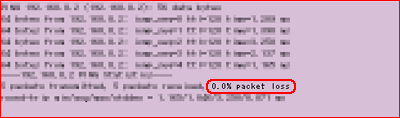
(IPv4によるテスト結果の例です。) |
|